 häufiges Problem
häufiges Problem
 „Sie benötigen die Erlaubnis Ihres Computeradministrators, um Änderungen an dieser Datei vorzunehmen.'
„Sie benötigen die Erlaubnis Ihres Computeradministrators, um Änderungen an dieser Datei vorzunehmen.'
„Sie benötigen die Erlaubnis Ihres Computeradministrators, um Änderungen an dieser Datei vorzunehmen.'
Lösung: 1. Klicken Sie mit der rechten Maustaste auf die Datei oder den Ordner und wählen Sie „Eigenschaften“. 2. Wählen Sie „Sicherheit“ und klicken Sie auf „Erweitert“. 3. Wählen Sie „Berechtigungen“, klicken Sie auf einen „Verweigern“-Typ und klicken Sie auf „Bearbeiten“. "; 4. Klicken Sie auf „Erweiterte Berechtigungen anzeigen“ – „Typ“, wechseln Sie „Typ“ zu „Zulassen“, stellen Sie sicher, dass alle Berechtigungen aktiviert sind, und klicken Sie auf „OK“.

Die Betriebsumgebung dieses Tutorials: Windows 8-System, ASUS x552m-Computer.
Manchmal müssen wir einige Dateien auf dem Computer ändern, aber das System fordert uns auf, Administratorrechte zu erhalten, um zu funktionieren
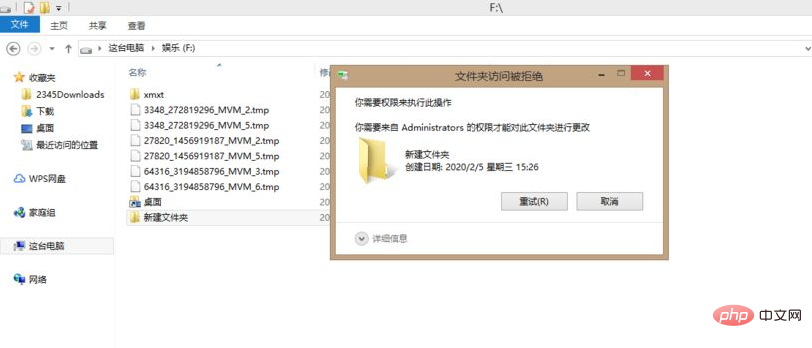
Im Folgenden wird Ihnen die Lösung vorgestellt:
1. Zunächst klicken wir mit der rechten Maustaste auf die Datei oder den Ordner, suchen die Option „Eigenschaften“, klicken auf „Eigenschaften“ und öffnen das Eigenschaftenfenster, wie in der Abbildung unten dargestellt.
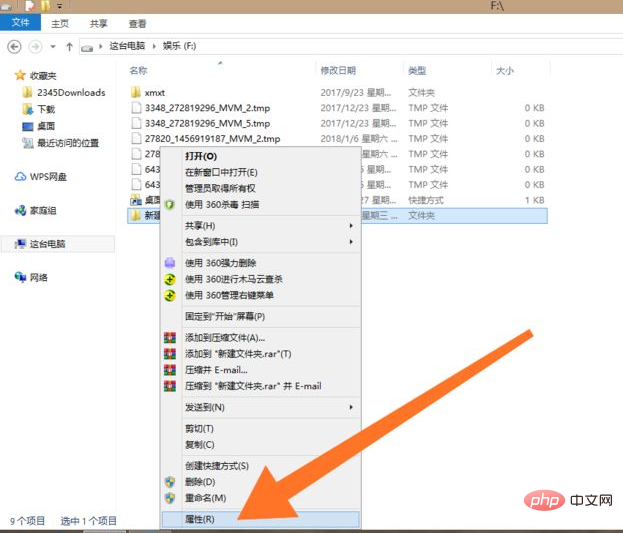
2. Klicken Sie anschließend im Eigenschaftenfenster auf „Sicherheit“, suchen Sie dann im Menü „Sicherheit“ nach „Erweitert“ und klicken Sie darauf, um „Erweiterte Sicherheitseinstellungen“ aufzurufen, wie in der Abbildung unten gezeigt.
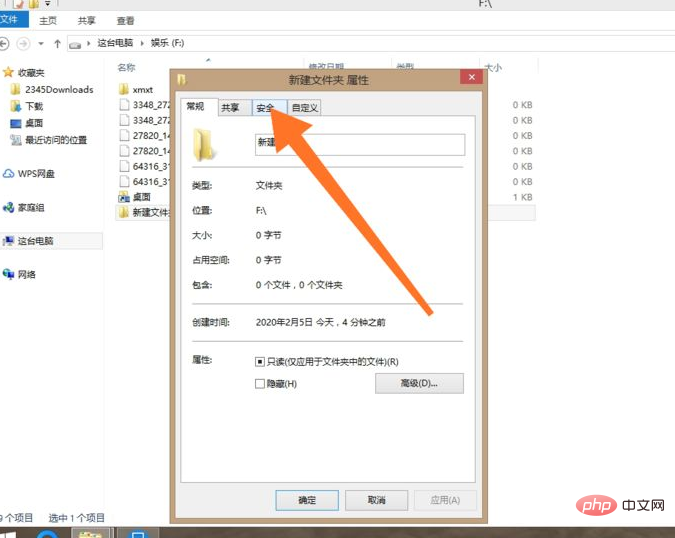
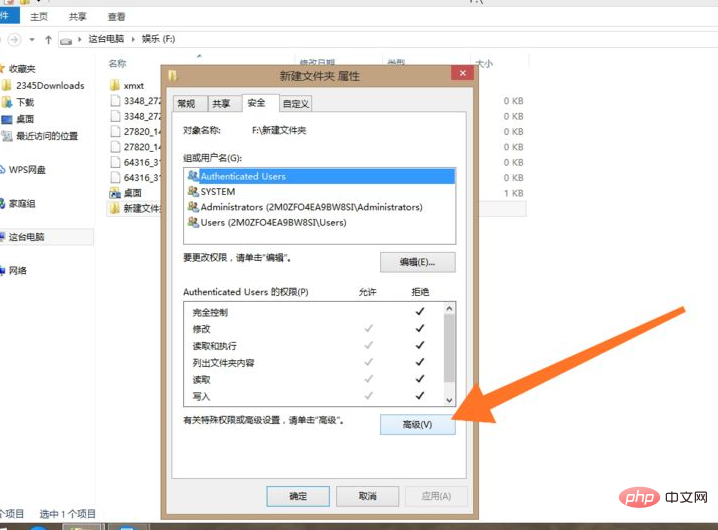
3. Suchen Sie dann unter „Erweiterte Sicherheitseinstellungen“ nach „Berechtigungen“ und „Typ“, wählen Sie einen „Verweigern“-Typ aus, klicken Sie darauf und klicken Sie dann auf „Bearbeiten“, um das Fenster „Berechtigungselemente“ aufzurufen. Wie unten gezeigt.
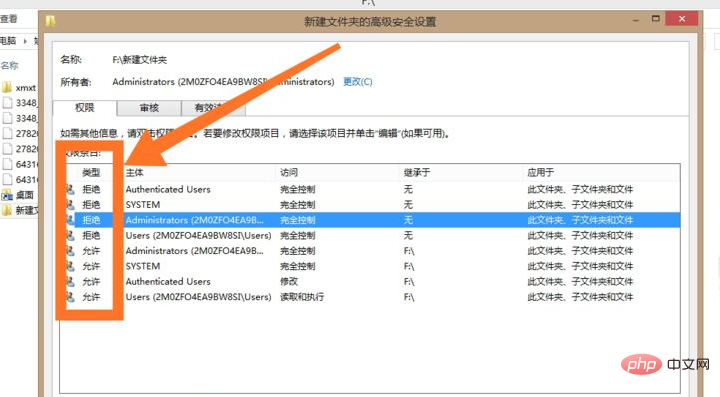
4. Klicken Sie anschließend im Fenster „Berechtigungselemente“ auf „Erweiterte Berechtigungen anzeigen“, klicken Sie dann auf „Typ“, stellen Sie „Typ“ auf „Zulassen“ um, stellen Sie sicher, dass alle Berechtigungen aktiviert sind, und klicken Sie unten auf „OK“. Klicken Sie auf die Schaltfläche „Rechte Ecke“, wie in der Abbildung unten gezeigt.
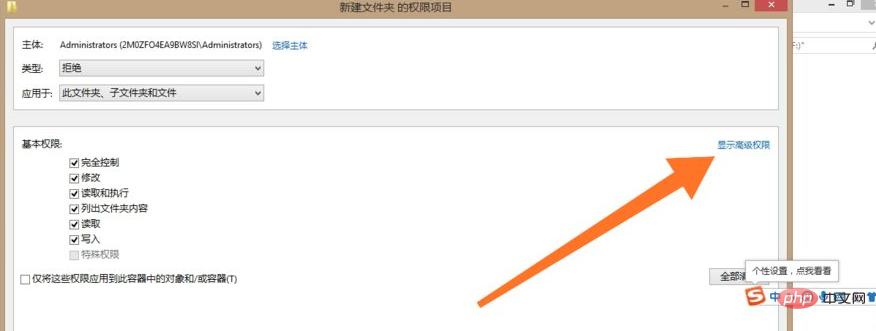

5. Wiederholen Sie dann die obigen Schritte 4 und 5, bis alle „Typ „Verweigern““ in „Typ „Zulassen““ geändert wurden, wie in der Abbildung unten gezeigt.
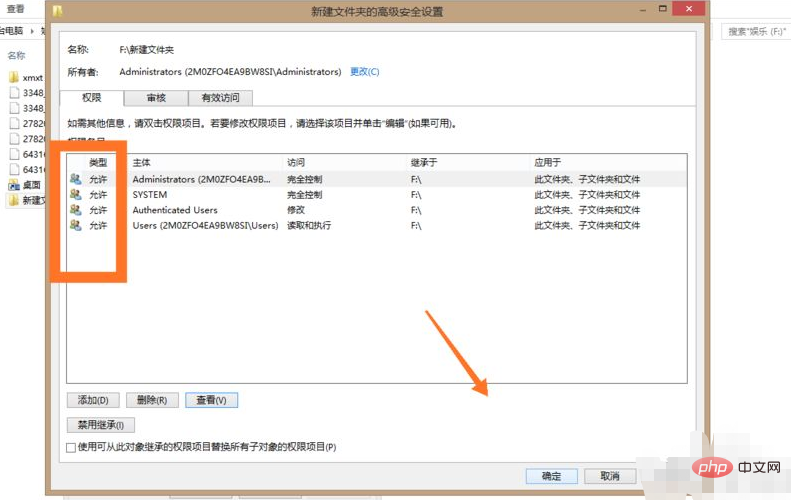
6. Klicken Sie abschließend auf „OK“, um das Fenster „Erweiterte Sicherheitseinstellungen“ zu schließen, und klicken Sie dann auf „OK“, um das Fenster „Eigenschaften“ zu schließen. Sobald der Vorgang abgeschlossen ist, können Sie den Ordner oder Ordner ändern in der folgenden Abbildung dargestellt.
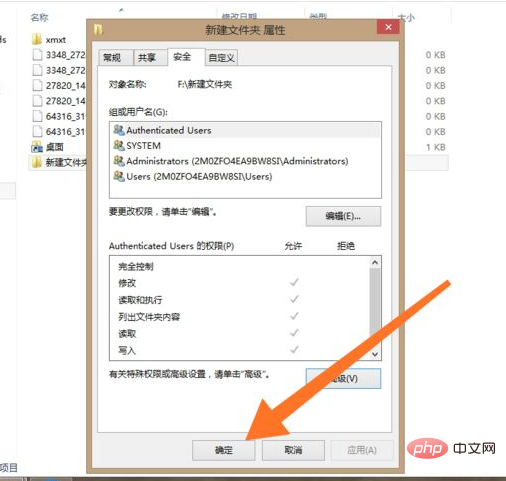
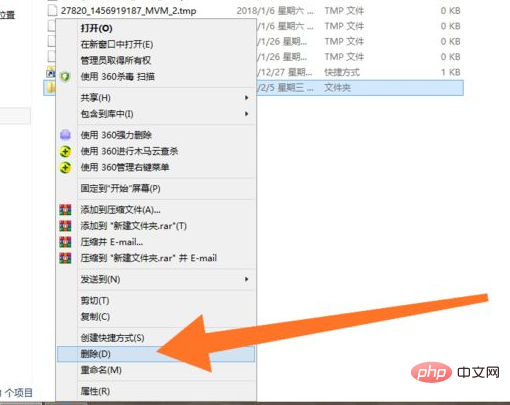
Weitere verwandte Artikel finden Sie auf der Chinesischen PHP-Website! !
Das obige ist der detaillierte Inhalt von„Sie benötigen die Erlaubnis Ihres Computeradministrators, um Änderungen an dieser Datei vorzunehmen.'. Für weitere Informationen folgen Sie bitte anderen verwandten Artikeln auf der PHP chinesischen Website!

Heiße KI -Werkzeuge

Undresser.AI Undress
KI-gestützte App zum Erstellen realistischer Aktfotos

AI Clothes Remover
Online-KI-Tool zum Entfernen von Kleidung aus Fotos.

Undress AI Tool
Ausziehbilder kostenlos

Clothoff.io
KI-Kleiderentferner

AI Hentai Generator
Erstellen Sie kostenlos Ai Hentai.

Heißer Artikel

Heiße Werkzeuge

Notepad++7.3.1
Einfach zu bedienender und kostenloser Code-Editor

SublimeText3 chinesische Version
Chinesische Version, sehr einfach zu bedienen

Senden Sie Studio 13.0.1
Leistungsstarke integrierte PHP-Entwicklungsumgebung

Dreamweaver CS6
Visuelle Webentwicklungstools

SublimeText3 Mac-Version
Codebearbeitungssoftware auf Gottesniveau (SublimeText3)

Heiße Themen
 1376
1376
 52
52
 Die CSRankings National Computer Science Rankings 2024 sind veröffentlicht! CMU dominiert die Liste, MIT fällt aus den Top 5
Mar 25, 2024 pm 06:01 PM
Die CSRankings National Computer Science Rankings 2024 sind veröffentlicht! CMU dominiert die Liste, MIT fällt aus den Top 5
Mar 25, 2024 pm 06:01 PM
Die 2024CSRankings National Computer Science Major Rankings wurden gerade veröffentlicht! In diesem Jahr gehört die Carnegie Mellon University (CMU) im Ranking der besten CS-Universitäten in den Vereinigten Staaten zu den Besten des Landes und im Bereich CS, während die University of Illinois at Urbana-Champaign (UIUC) einen der besten Plätze belegt sechs Jahre in Folge den zweiten Platz belegt. Georgia Tech belegte den dritten Platz. Dann teilten sich die Stanford University, die University of California in San Diego, die University of Michigan und die University of Washington den vierten Platz weltweit. Es ist erwähnenswert, dass das Ranking des MIT zurückgegangen ist und aus den Top 5 herausgefallen ist. CSRankings ist ein globales Hochschulrankingprojekt im Bereich Informatik, das von Professor Emery Berger von der School of Computer and Information Sciences der University of Massachusetts Amherst initiiert wurde. Die Rangfolge erfolgt objektiv
 Remotedesktop kann die Identität des Remotecomputers nicht authentifizieren
Feb 29, 2024 pm 12:30 PM
Remotedesktop kann die Identität des Remotecomputers nicht authentifizieren
Feb 29, 2024 pm 12:30 PM
Mit dem Windows-Remotedesktopdienst können Benutzer aus der Ferne auf Computer zugreifen, was für Personen, die aus der Ferne arbeiten müssen, sehr praktisch ist. Es können jedoch Probleme auftreten, wenn Benutzer keine Verbindung zum Remotecomputer herstellen können oder Remotedesktop die Identität des Computers nicht authentifizieren kann. Dies kann durch Netzwerkverbindungsprobleme oder einen Fehler bei der Zertifikatsüberprüfung verursacht werden. In diesem Fall muss der Benutzer möglicherweise die Netzwerkverbindung überprüfen, sicherstellen, dass der Remote-Computer online ist, und versuchen, die Verbindung wiederherzustellen. Außerdem ist es wichtig, sicherzustellen, dass die Authentifizierungsoptionen des Remotecomputers richtig konfiguriert sind, um das Problem zu lösen. Solche Probleme mit den Windows-Remotedesktopdiensten können normalerweise durch sorgfältiges Überprüfen und Anpassen der Einstellungen behoben werden. Aufgrund eines Zeit- oder Datumsunterschieds kann Remote Desktop die Identität des Remotecomputers nicht überprüfen. Bitte stellen Sie Ihre Berechnungen sicher
 Was ist e im Computer?
Aug 31, 2023 am 09:36 AM
Was ist e im Computer?
Aug 31, 2023 am 09:36 AM
Das „e“ von Computer ist das Symbol der wissenschaftlichen Notation. Der Buchstabe „e“ wird als Exponententrennzeichen in der wissenschaftlichen Notation verwendet, was „multipliziert mit der Zehnerpotenz“ bedeutet. In der wissenschaftlichen Notation wird eine Zahl normalerweise als M × geschrieben 10^E, wobei M eine Zahl zwischen 1 und 10 ist und E den Exponenten darstellt.
 Fix: Microsoft Teams-Fehlercode 80090016 Das Trusted Platform-Modul Ihres Computers ist ausgefallen
Apr 19, 2023 pm 09:28 PM
Fix: Microsoft Teams-Fehlercode 80090016 Das Trusted Platform-Modul Ihres Computers ist ausgefallen
Apr 19, 2023 pm 09:28 PM
<p>MSTeams ist die vertrauenswürdige Plattform zum Kommunizieren, Chatten oder Telefonieren mit Teamkollegen und Kollegen. Der Fehlercode 80090016 auf MSTeams und die Meldung <strong>Das Trusted Platform Module Ihres Computers ist fehlgeschlagen</strong> kann zu Schwierigkeiten beim Anmelden führen. Die App erlaubt Ihnen keine Anmeldung, bis der Fehlercode behoben ist. Wenn Sie beim Öffnen von MS Teams oder einer anderen Microsoft-Anwendung auf solche Meldungen stoßen, kann Ihnen dieser Artikel bei der Lösung des Problems helfen. </p><h2&
 Was bedeutet Computer-Cu?
Aug 15, 2023 am 09:58 AM
Was bedeutet Computer-Cu?
Aug 15, 2023 am 09:58 AM
Die Bedeutung von cu in einem Computer hängt vom Kontext ab: 1. Steuereinheit, im Zentralprozessor eines Computers, CU ist die Komponente, die für die Koordinierung und Steuerung des gesamten Rechenprozesses verantwortlich ist. 2. Recheneinheit, in einem Grafikprozessor oder einem anderen Beschleunigter Prozessor, CU ist die Grundeinheit zur Verarbeitung paralleler Rechenaufgaben.
 Das Gruppenrichtlinienobjekt kann auf diesem Computer nicht geöffnet werden
Feb 07, 2024 pm 02:00 PM
Das Gruppenrichtlinienobjekt kann auf diesem Computer nicht geöffnet werden
Feb 07, 2024 pm 02:00 PM
Gelegentlich kann es bei der Verwendung eines Computers zu Fehlfunktionen des Betriebssystems kommen. Das Problem, auf das ich heute gestoßen bin, bestand darin, dass das System beim Zugriff auf gpedit.msc mitteilte, dass das Gruppenrichtlinienobjekt nicht geöffnet werden könne, weil möglicherweise die richtigen Berechtigungen fehlten. Das Gruppenrichtlinienobjekt auf diesem Computer konnte nicht geöffnet werden: 1. Beim Zugriff auf gpedit.msc meldet das System, dass das Gruppenrichtlinienobjekt auf diesem Computer aufgrund fehlender Berechtigungen nicht geöffnet werden kann. Details: Das System kann den angegebenen Pfad nicht finden. 2. Nachdem der Benutzer auf die Schaltfläche „Schließen“ geklickt hat, wird das folgende Fehlerfenster angezeigt. 3. Überprüfen Sie sofort die Protokolleinträge und kombinieren Sie die aufgezeichneten Informationen, um festzustellen, dass das Problem in der Datei C:\Windows\System32\GroupPolicy\Machine\registry.pol liegt
 Was soll ich tun, wenn Steam keine Verbindung zum Remote-Computer herstellen kann?
Mar 01, 2023 pm 02:20 PM
Was soll ich tun, wenn Steam keine Verbindung zum Remote-Computer herstellen kann?
Mar 01, 2023 pm 02:20 PM
Lösung für das Problem, dass Steam keine Verbindung zum Remote-Computer herstellen kann: 1. Klicken Sie in der Spieleplattform auf die Option „Steam“ in der oberen linken Ecke. 2. Öffnen Sie das Menü und wählen Sie die Option „Einstellungen“. Option „Remote Play“; 4. Aktivieren Sie die Funktion „Remote Play“ und klicken Sie auf die Schaltfläche „OK“.
 Daten können nicht vom Remote-Desktop auf den lokalen Computer kopiert werden
Feb 19, 2024 pm 04:12 PM
Daten können nicht vom Remote-Desktop auf den lokalen Computer kopiert werden
Feb 19, 2024 pm 04:12 PM
Wenn Sie Probleme beim Kopieren von Daten von einem Remote-Desktop auf Ihren lokalen Computer haben, kann Ihnen dieser Artikel bei der Lösung helfen. Mithilfe der Remote-Desktop-Technologie können mehrere Benutzer auf virtuelle Desktops auf einem zentralen Server zugreifen und so Datenschutz und Anwendungsverwaltung gewährleisten. Dies trägt zur Gewährleistung der Datensicherheit bei und ermöglicht es Unternehmen, ihre Anwendungen effizienter zu verwalten. Benutzer können bei der Verwendung des Remote-Desktops auf Herausforderungen stoßen. Eine davon ist die Unfähigkeit, Daten vom Remote-Desktop auf den lokalen Computer zu kopieren. Dies kann durch verschiedene Faktoren verursacht werden. Daher bietet dieser Artikel Hinweise zur Lösung dieses Problems. Warum kann ich nicht vom Remote-Desktop auf meinen lokalen Computer kopieren? Wenn Sie eine Datei auf Ihren Computer kopieren, wird sie vorübergehend an einem Ort namens Zwischenablage gespeichert. Wenn Sie diese Methode nicht zum Kopieren von Daten vom Remote-Desktop auf Ihren lokalen Computer verwenden können


